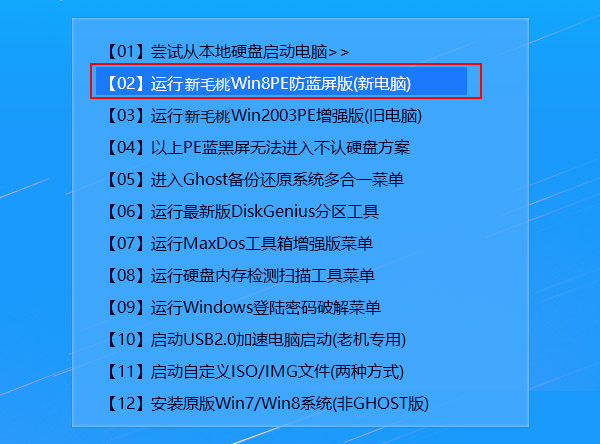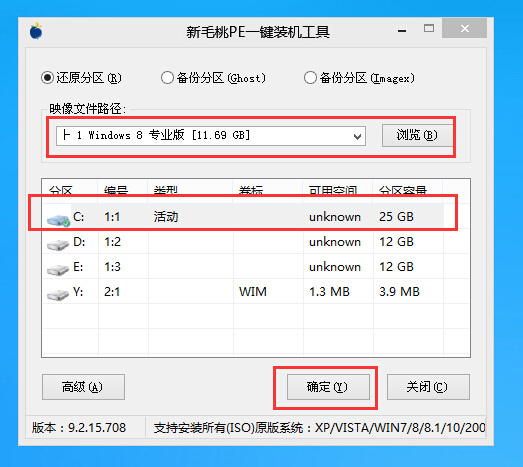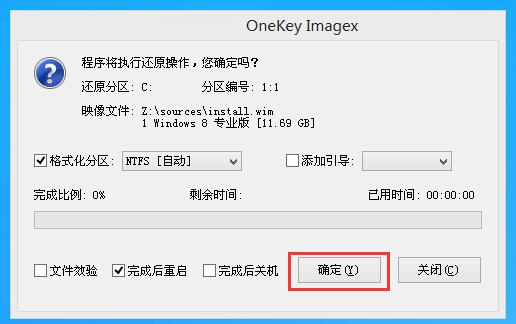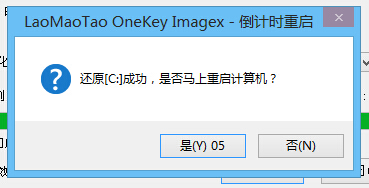U盘安装系统是现阶段安装系统最方便的方法,那么怎么使用U盘安装系统呢?下面小编就拿u助手U盘给惠普装系统的步骤分享给大家。
准备工作:
(2)从网上下载系统并拷贝到U盘启动盘中
1、将制作好的u助手U盘插入到电脑USB接口中,启动电脑,按“F9”进入u助手主菜单中,用键盘方向键“↓”切换到“【02】运行u助手Win8PE防蓝屏版(新电脑)”,如图所示:
2、在界面中,点击“浏览”将win8系统镜像添加进来,在磁盘列表中选择点击“C”盘,确定即可,如图所示:
3、随后在提示窗口中,点击“确定”,如图所示:
4、电脑重新启动后让进程自动进行,当安装系统进程结束后,电脑win8系统就安装好了,如图所示:
u助手U盘安装win8系统教程到这就结束了,其他品牌电脑有需要安装win8系统的也可以借鉴上面的方法试试,希望今天的分享对大家有所帮助。
责任编辑:u助手:http://www.uzhushou.cn